Компьютеры уже давно стали нашими верными помощниками и повседневными спутниками. Мы играем в видеоигры, общаемся с друзьями по "Скайпу", узнаем все мировые новости сразу после их публикации, а в случае необходимости можем побывать где-то на другом конце земли или даже в космосе, просто посмотрев трансляцию с веб-камеры.

Увы, но по какой-то причине многие так и не осознали важности установки антивирусных программ. Из-за этого постоянно задаются вопросы о том, как удалить вирус самостоятельно с компьютера, не прибегая к помощи специалистов. Об этом мы сегодня и поговорим.
Лечащие утилиты
Конечно же, в первую очередь вам понадобится установить нормальный антивирус, так как без этого вы постоянно будете испытывать проблемы с вирусными атаками. Но если ваш компьютер заражен, предварительно придется его почистить, так как современные вредоносные программы умеют отключать антивирусное ПО еще на этапе его инсталляции.

Чтобы выполнить эту операцию, следует воспользоваться одним из многочисленных бесплатных антивирусных сканеров, которые в свободном доступе имеются в Сети. Так как удалить вирус самостоятельно?
Dr.Web CureIt!
Антивирус «Доктор Веб» от Игоря Данилова – одна из самых известных программ такого класса во всем мире. Причем «Доктор» - еще и один из старейших антивирусов, который стал известен еще во времена повсеместного распространения ОС DOS. Когда же появился Windows, именно Данилов впервые начал внедрять в свою продукцию графический GUI, способствовавший большей популяризации антивируса.

В главном диалоговом окне нужно выбрать сканируемые области (лучше отметить все диски, имеющиеся в компьютере), после чего нажать на кнопку «Сканировать». Время проверки во многом зависит от мощности вашей машины. Как правило, все найденные объекты удаляются автоматически. Важно! Как правило, сканирование идет долго, так что лучше всего поставить проверку на ночь.
Советы по настройке
Сразу после запуска программа проверит все важные системные файлы. Это отнимет некоторое время, так что не волнуйтесь. Впрочем, проверку можно отменить, нажав на кнопку «Стоп».
Нужно сказать и про сканирование съемных носителей. Так как удалить вирус с флешки (если она подключена к компьютеру) следует до его срабатывания, не следует выключать проверку, иначе он может заразить жесткие диски!

Перед тем как удалить вирус-рекламу, обязательно отметьте пункт «AdWare», так как в ином случае программа может не тронуть вредоносное приложение такого типа.
Не забудьте поставить флажок напротив пункта «Проверять архивы». Да, проверка в этом случае отнимет много времени, но зато будет более тщательной. Кроме того, в этой же вкладке можно настроить исключения. Если в какой-то папке на вашем компьютере расположены исключительно фильмы или музыка, лучше исключить их из проверки, так как она отнимет слишком много времени, а результатов все равно не даст.
Kaspersky Virus Removal Tool
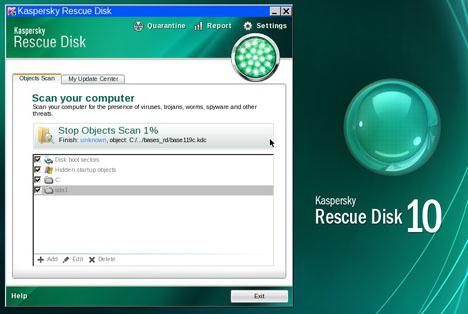
Программу также можно скачать с официального сайта. Принцип запуска и сканирования ровно тот же, что и в прошлом случае. Практика показывает, что данная утилита работает несколько дольше, нежели вариант от «Доктора Веба», но тщательность сканирования у них приблизительно одинакова.
Сведения по настройке
Для начала необходимо зайти во вкладку «Настройка». Там имеется пункт «Уровень безопасности», в котором нужно поставить флажок «Проверять файлы почтовых форматов». Так как в почтовых вложениях очень часто попадаются вирусы, это не будет лишним.
Затем переходим на вкладку «Дополнительно». Обязательно поставьте флажки на следующих пунктах: «Сигнатурный поиск уязвимостей», а также «Углублённый анализ файлов». Ползунок эвристического анализа следует выставить в среднее положение. Конечно, можно поставить на максимум, но это все равно не даст вам ничего особенно стоящего. Дело в том, что в этом случае резко увеличится время проверки, а вероятность ложных срабатываний (в том числе с уничтожением системных файлов) станет критической.
После этого следует нажать на «ОК», а затем перейти на вкладку «Действия». Обязательно ставим переключатель в положение «Выполнить действие», после чего нажимаем на кнопку «ОК». Снова идем на вкладку «Область проверки», после чего отмечаем все те области, которые необходимо проверить. Желательно выставить также флажок «Сбор информации», так как в этом случае компания получит сведения о новых угрозах наиболее оперативно.
Поздравляем, ваш Kaspersky Virus Removal Tool готов уничтожать любую компьютерную нечисть! Можно нажимать на большую кнопку «Пуск» и отправляться спать, так как проверка наверняка займет много времени. А как самостоятельно удалить вирус с ноутбука, если хочется быстрее закончить проверку? Для быстрого сканирования подойдет другая программа.
Утилита от AVZ

Выпускаемый ей антивирус довольно-таки хорош, так что перед тем, как удалить вирус самостоятельно с компьютера, вы можете скачать лечащую утилиту именно ее производства. Скачать ее необходимо с официального сайта AVZ. Загрузится zip-архив, из которого файл программы нужно распаковать в любое удобное для вас место.
Настройки
Как и в прошлых случаях, нужно кликнуть по нему правой клавишей мыши, выбрав в меню пункт «Запуск от имени администратора». Появится диалоговое окно, в котором необходимо пройти в меню «Файл», выбрать там опцию «Обновление баз». После этого можно нажать на кнопку «Пуск». Когда кнопка «Закрыть» станет активной, программа будет готова к работе.
Обязательно переходим во вкладку «Область поиска». Там есть список, в котором имеются все локальные и съемные диски, имеющиеся в вашем компьютере. Настоятельно советуем выбрать их все, так как иначе проверка не будет тщательной.
Советы по лечению
А как самостоятельно удалить вирус с ноутбука, если нежелательно удалять пораженные файлы? Есть ли способ их как-то сохранить?
Советуем перейти во вкладку «Методика лечения». Опцию «Выполнять лечение» отмечаем флажком по желанию. Не следует изменять настройки, если вы не уверены в своих действиях. Впрочем, для всех вариантов лучше ставить опцию «Удалять». Учитывая отечественные реалии, не отмечайте пункт «Hakc Tool». Здесь выбираем опцию «Не выполнять никаких действий».
В чем дело? Да просто если у вас на компьютере есть «леченные» программы, антивирус их попросту удалит. Или слетит активация, что также не есть хорошо.
Вот как удалить вирус самостоятельно с компьютера. Мы перечислили все самые распространенные и простые в использовании утилиты, которые надежно удаляют вирусы с компьютера.


























